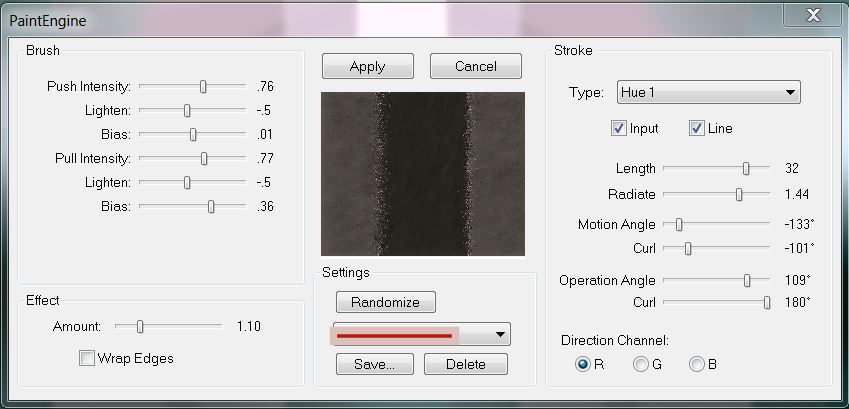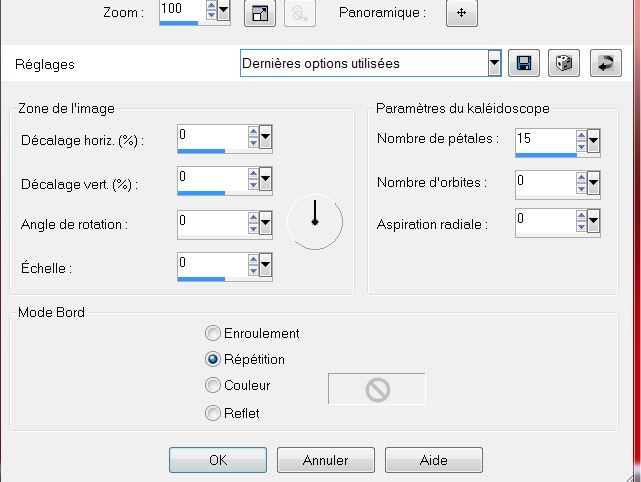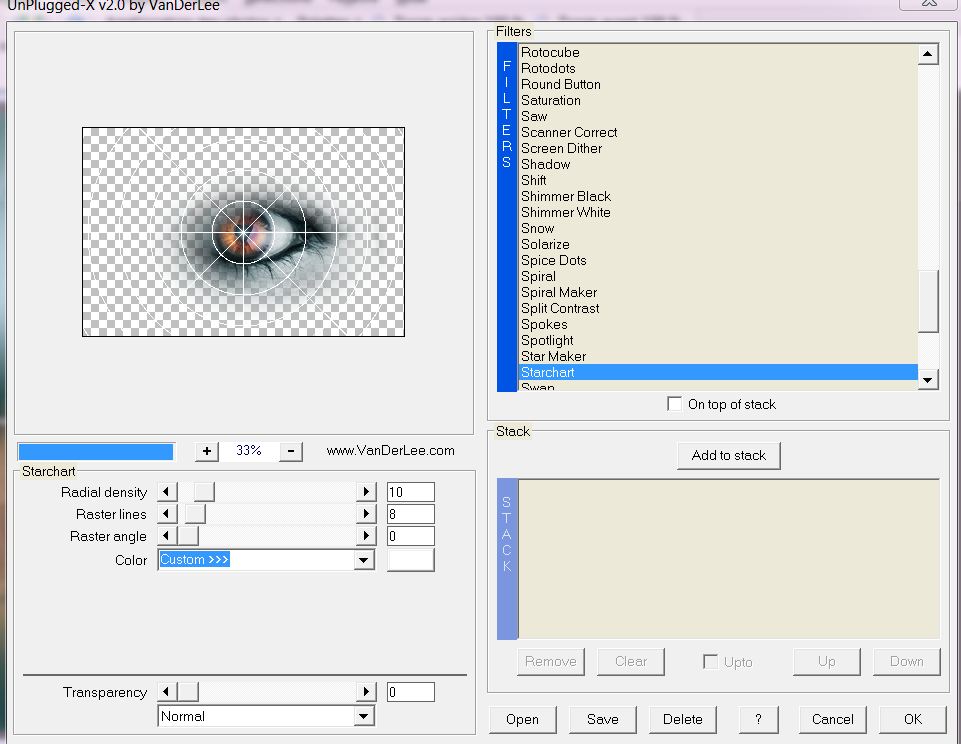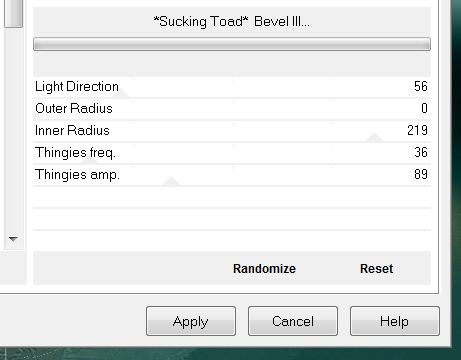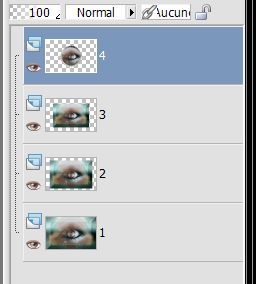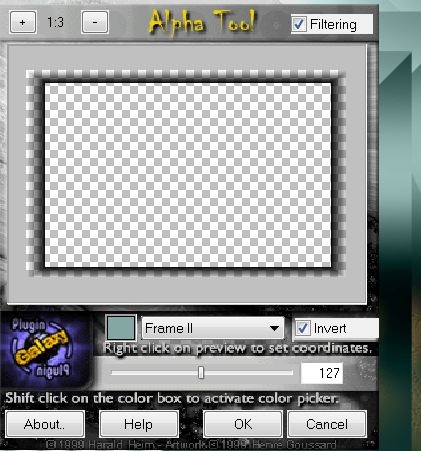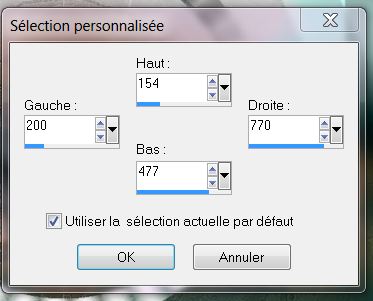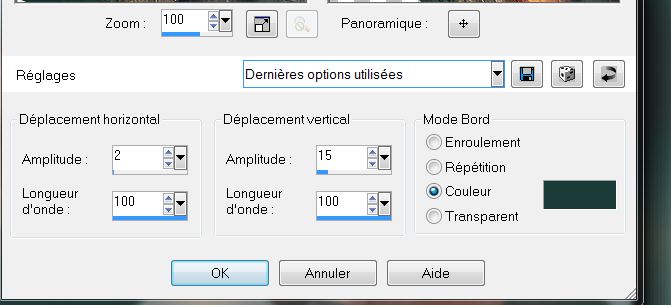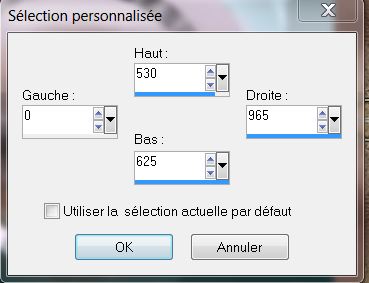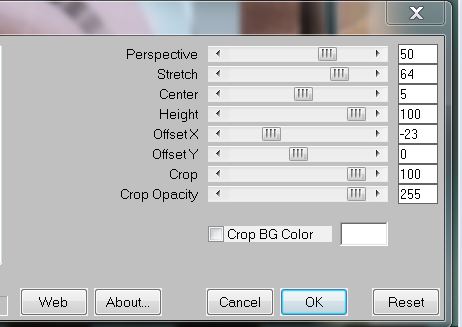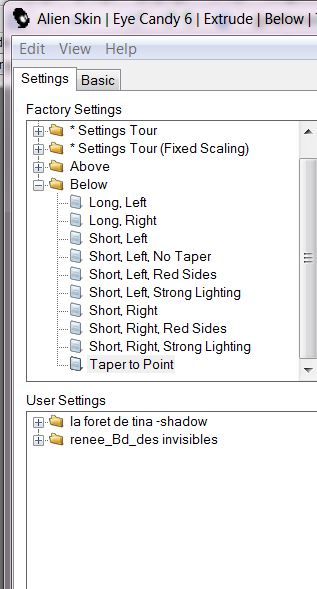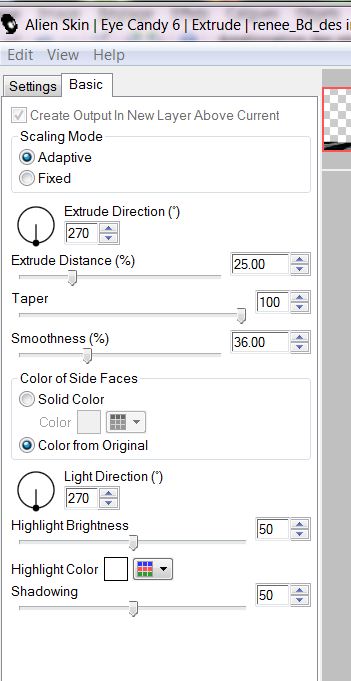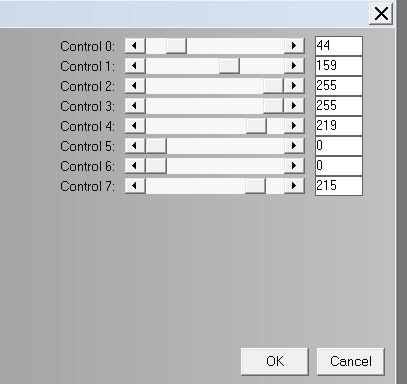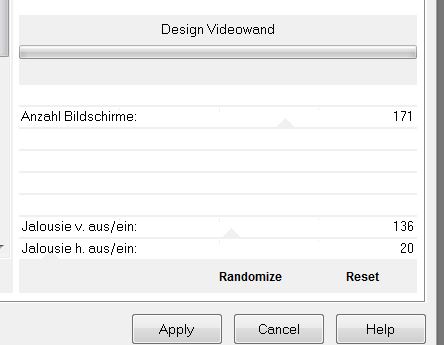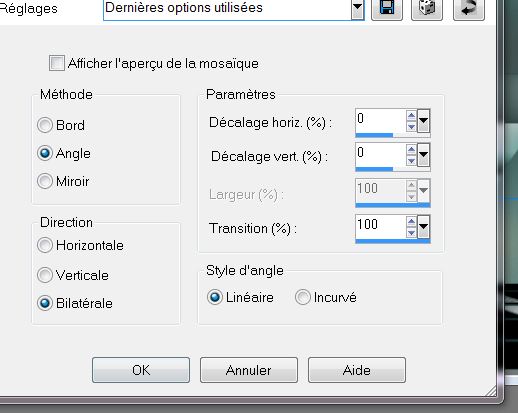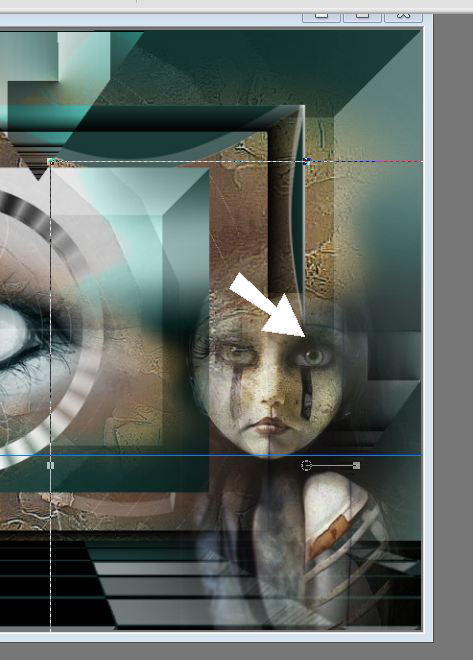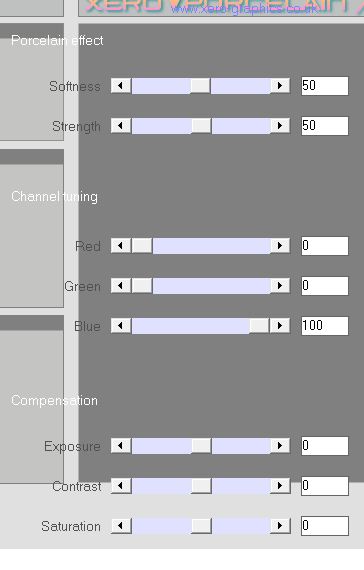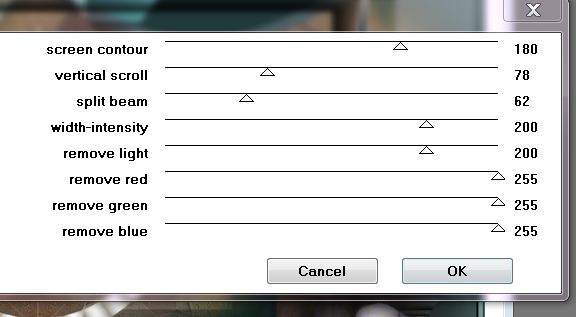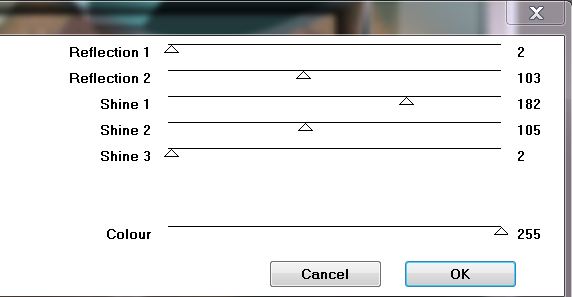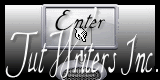|
Neue
Diese Tuben sind von Yoka Achtung !!! Diese Tuben sind speziell für diese Lektion gemacht. Wenn Sie diese Tuben oder ein Tutorial, in einer Gruppe teilen möchte lassen Sie bitte die Tuben im Original. Diese Tuben kann nicht separate verteilt werde. Es ist verboten dieses Tutorial zu teilen , ohne einen Link zur ursprünglichen Lektion zu machen. Danke schön Renée. * Die Tuben die ich für meine Lektionen benutze sind von anderen Gruppen, die ich im Internet gefunden habe Ich danke diesen Gruppen das ich diese schönen Tube benutzen darf. Respektieren die Urheber. Sollten hiervon welche Ihnen gehören bitte ich Sie dies an mich zu melden. Ich würde dann einen Link zu Ihrer Website erstellen oder wenn gewünscht auch löschen. Danke schön Renée ************************ Für diese Lektion habe ich diese Plugins verwendet * Toadies /what are you Tile and Mirror /Distorsion Mirror verticale Fantastic Machine -paint engine Vanderlee - Unplugged X Toadies – Sucking Toad Bevel II.2 Toadies /Sucking Toad Bevel III Plugin Galazy /Alpha tool Simple- Pizza slice mirror Eye Candy 5- Impact / Black light L& K's - Pia and Trix Mura's Meister - Perspective &<Sandflower Special V/ Design Videowand Xero - porcelaine Kang 3 /scanners et Liquid metal Eye Candy 6 /Extrude /Below/taper to point *Hier geht es zur Website mit meinen Filtern http://www.reneegraphisme.fr/filtres/Mes filtres.html **************** Wir fange die Lektion an 1. Öffne das Hintergrundbild:''fond_image 1'' Fenster Duplizieren !! Auf diesem Hintergrundbild werden wir arbeiten=Raster 1 2. Ebenen-Neue Rasterebene 3. Auswahl- Auswahl laden/speichern - Auswahl laden aus Datei und wähle Auswahl: ''renee_boulevard des invibles'' 4. Aktivieren Sie Ihr Farbverlaufswerkzeug und füllen sie die Auswahl mit dieser Farbe #dbc0bd 5. Auswahl- Auswahl aufheben 6. Effekte- Plugins- Toadies /what are you 20/20 7. Wiederhole diesen Schritt- Effekte- Plugins - Toadies /what are you mit diesen Einstellugen 41/41 8. Effekte- Kanteneffekte- Nachzeignen 9. Effekte- Plugins - ICNET.Filters / Tile and Mirror /Distorsion Mirror verticale auf 154 10. Effekte- Plugins - - Fantastic Machine - Paint Engine mit diesen Einstellungen
11. Ebenenpalette: stelle den Mischmodus auf Helligkeit Vorversion -Reduziere die Deckfähigkeit auf 83% 12. Effekte- Reflexionseffekte-Kaleidoskop mit diesen Einstellungen
13. Öffne die Tube ''renee_effet kaléidoscope"" Bearbeiten- Kopieren- Bearbeiten- Als neue Ebene einfügen und nicht mehr verschieben 14. Öffne die Tube ''image _1'' Bearbeiten- Kopieren- Bearbeiten- Als neue Ebene einfügen 15. Effekte- Bildeffekte- Verschiebung mit diesen Einstellungen H = 0 und V = -30 16. Öffne die Tube ''eyes'' Bearbeiten- Kopieren- Bearbeiten- Als neue Ebene einfügen und verschieben sie es an ihren Platz 17. Ebenen- Neue Rasterebene 18. Effekte- Plugins -Vanderlee Unplugged X mit diesen Einstellungen / !! Color Custom = weiß
19. Effekte- Geometrieeffekte- Kreis 20. Ebenen-Einbinden- Sichtbare zusammenfassen 21. Ebenen- Duplizieren 22. Ebenenpalette: aktiviere die unterliegende Ebene-(zusammengefasst) 23. Effekte- Plugins - Toadies – Sucking Toad Bevel II.2
23. Ebenen- Duplizieren /Bild- Größe ändern- Verkleinern mit 85 % ( Größe aller Ebenen anpassen Haken raus ) 24. Wiederhole diesen Schritt-Ebenen- Duplizieren /Bild- Größe ändern- Verkleinern mit 85 % ( Größe aller Ebenen anpassen Haken raus ) 25. -Aktiviere die oberste Ebene in der Ebenenpalette/(Kopie von zusammengefasst ) 26. Effekte- Plugins - Toadies /Sucking Toad Bevel III
27. Bild- Größe ändern- Verkleinern mit 65% ( Größe aller Ebenen anpassen Haken raus ) * Alle Ebenen in der Ebenen-Palette umbenennen wie im Screen zu sehen
28. Ebenenpalette-aktiviere Raster 2 29. Effekte- Plugins --Plugin Galazy /Alpha Tool -Farbe #84a7a3
30. Ebenenpalette-aktiviere Raster 1 31. Effekte- Plugins - Simple - Pizza slice mirror 32. Bleibe auf dieser Ebene 33.Auswahlwerkzeug-(S)- Benutzerdefinierte Auswahl mit diesen Einstellungen
34. Auswahl- In Ebene umwandeln 35. Auswahl- Auswahl aufheben 36.Effekte- Verzerrungseffekte- Welle mit diesen Einstellungen-Farbe #1a3a37
37. Effekte- plugins -EyeCandy 5- Impact / Black light -Tab- Settings-User Settings und nehmen sie die voreingestellten Werte-Preset''renee_boulevard des invisibles'' 38. Ebenenpalette: stelle den Mischmodus auf Hartes Licht 39 .Ebenenpalette: schließen Sie Raster 1 40. Aktiviere die oberste -Ebene Ebenen - Einbinden -Sichtbare zusammenfassen 41. Aktiviere die zusammengefasste Ebene 42. Bild- Größe ändern- Verkleinern mit 75% ( Größe aller Ebenen anpassen Haken raus ) 43. Ebenen- Neue Rasterebene 44. Auswahlwerkzeug-(S)- Benutzerdefinierte Auswahl mit diesen Einstellungen
45. Aktivieren Sie Ihr Farbverlaufswerkzeug und füllen sie die Auswahl mit #1a3a37 46 Effekte- Plugins - L and K's / Pia 85 47. Effekte- Plugins -Eye Candy 5 - Impact / Black light mit diesen Einstellungen
48. Auswahl-Auswahl aufheben 49. Effekte- Plugins -Mura's Meister / Perspective Tilling mit diesen Einstellungen
50. Aktiviere Objektauswahlwerkzeug ( K) verschiebe es ca. an diese Stelle wie im Screen zu sehen
51.Ebenen-Anordnen- Nach unten verschieben 52. Aktivieren Sie Ihren Zauberstab mit diesen Einstellungen und selektieren Sie die schwarzen Teilen wie im Screen zu sehen
53. Auswahl- In Ebene umwandeln 54. Auswahl- Auswahl aufheben 55. Effekte- Plugins - EyeCandy 6 /Extrude /Below/taper to point -Tab- Settings-User Settings und nehmen sie die voreingestellten Werte-Preset ''renee_BD_des_invisibles ''
56. Aktiviere die oberste Ebene in der Ebenenpalette 57. Ebenen-Neue Rasterebene 58. Auswahl- Auswahl laden/speichern - Auswahl laden aus Datei und wähle Auswahl: ''renee_boulevard des illusions_1'' 59. Aktivieren Sie Ihr Farbverlaufswerkzeug und füllen sie die Auswahl mit dieser Farbe #e0dad6 60. Auswahl-Auswahl aufheben 61.Effekte- Plugins - L and K 's/ Trix
62. Effekte- Plugins - &<Sandflower Special V/ Design Videowand
63. Ebenenpalette: stelle den Mischmodus auf Helligkeit 64. Ebenen- Duplizieren 65. Effekte- Bildeffekte- Nahtloses Kacheln mit diesen Einstellungen
66. Öffne die Tube ''yoka-AsianGirlz-151112'' Bild- Vertikal spiegeln /Bild- Größe ändern-Verkleinern mit 65 % Bearbeiten- Kopieren- Bearbeiten- Als neue Ebene einfügen 67. Öffne die Tube ''yoka-misted-faces-girlie110910'' / Bearbeiten- Kopieren- Bearbeiten- Als neue Ebene einfügen und verschiebe sie es wie im Screen zu sehen
68. Effekte- Plugins - - Xero porcelaine mit diesen Einstellungen
69. Ebeneen- Einbinden- Sichtbare zusammenfassen 70.Bild-Rand hinzufügen mit:2 pixels schwarz 71.Bild-Rand hinzufügen mit:5 pixels #729795 72.Bild-Rand hinzufügen mit:2 pixels schwarz 73.Bild-Rand hinzufügen mit:20 pixels weiß 74. Materialeigenschaften: Vordergrundfarbe #729795 Hintergrundfarbe auf weiß 75.Aktivieren Sie Ihren Zauberstab : klicken Sie auf den weißen 20px Rand 76 Effekte- Plugins - / Kang 3 / Scanners mit diesen Einstellungen
77. Effekte- Plugins - Kang 3/ Liquid metal mit diesen Einstellungen
78. Auswahl-Auswahl aufheben 79. Öffne die Tube ''Text - Als neue Ebene einfügen und verschiebe sie es an ihren Platz/Oder schreiben Sie Ihren eigenen Text 80. Bild-Rand hinzufügen mit:5 pixels #729795 Speichern als JPG -Ich hoffe es hat dir genau soviel Spaß gemacht wie mir es zu schreiben. Diese Lektion wurde von Renée am 02 /01/2013 geschrieben Ich gehöre zu Tutorial Writers Inc. Meine Tutorials sind Registriert
ReneeGraphisme_Alle Rechten vorbehalten
|

 Übersetzungen
Übersetzungen